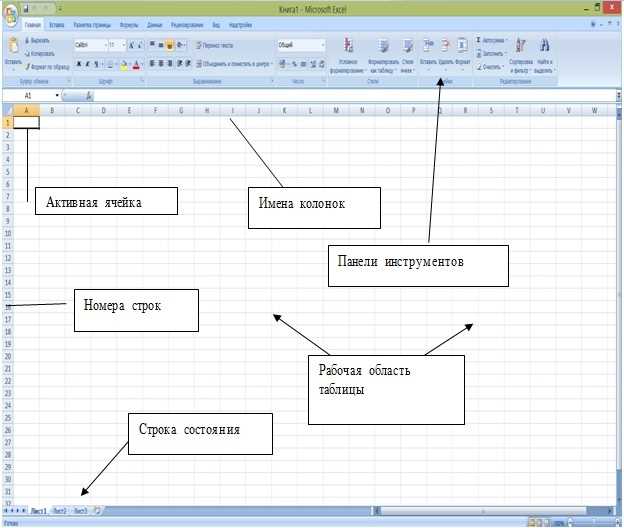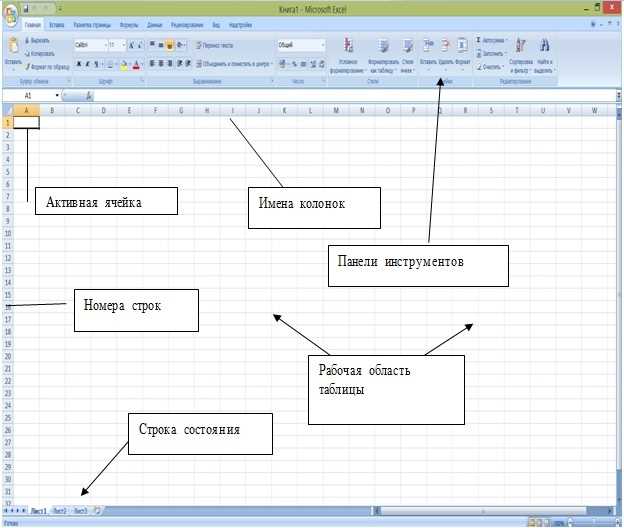
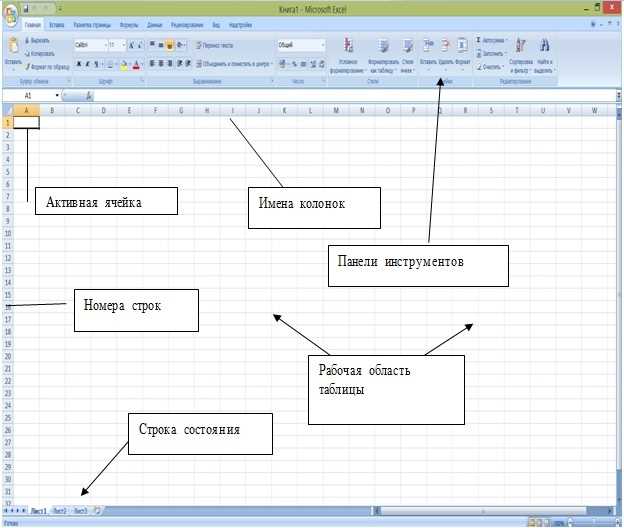
Microsoft Excel — мощный инструмент для работы с данными и создания таблиц. Однако, чтобы таблицы были наглядными и удобными для чтения, необходимо уметь правильно форматировать их. В этой статье мы рассмотрим несколько полезных функций форматирования таблиц в программе Microsoft Excel, которые помогут организовать и структурировать данные.
Автоподбор ширины столбцов
Один из первых шагов при форматировании таблицы — установка оптимальной ширины столбцов, чтобы все данные были видны без необходимости скроллинга горизонтальной полосы прокрутки. Для этого можно воспользоваться функцией «Автоподбор ширины столбца». Просто выделите столбец, затем дважды кликните на границе столбца или воспользуйтесь сочетанием клавиш Alt+H+O+I.
Функция «Условное форматирование»
Функция «Условное форматирование» позволяет выделить определенные данные в таблице, чтобы они были более заметными и легко отслеживаемыми. Например, можно подсветить все значения, которые меньше определенного числа или наоборот — больше него. Чтобы использовать условное форматирование, выберите диапазон ячеек, к которым хотите применить условное форматирование, затем выберите вкладку «Условное форматирование» на панели инструментов и выберите нужное условие форматирования.
Заморозка заголовков
Если ваша таблица имеет большое количество строк и столбцов, может возникнуть необходимость прокручивать данные, чтобы видеть заголовки столбцов или строк. Чтобы облегчить работу с таблицей, можно воспользоваться функцией «Заморозка заголовков». Просто выделите строку или столбец, который хотите зафиксировать, затем выберите вкладку «Вид» на панели инструментов и нажмите кнопку «Заморозить панель». Теперь эти заголовки останутся видимыми при прокрутке данных.
Это только некоторые из функций форматирования таблиц в Microsoft Excel. Использование этих функций позволит вам сделать таблицы более понятными, удобными и профессиональными. Экспериментируйте с различными функциями и выбирайте наиболее подходящие для ваших задач форматирования данных.
Полезные функции форматирования таблиц в Microsoft Excel
Microsoft Excel предлагает множество полезных функций для форматирования таблиц, которые упрощают работу с данными и делают информацию более наглядной и понятной.
Одной из полезных функций является возможность добавления условного форматирования. Эта функция позволяет выделить определенные данные в таблице, основываясь на заданных условиях. Например, вы можете сделать так, чтобы все числа, превышающие определенное значение, были выделены красным цветом. Это полезно, когда нужно быстро увидеть значения, которые выходят за рамки заданных параметров.
Еще одной полезной функцией является возможность объединения и разъединения ячеек. Вы можете объединять несколько ячеек в одну, чтобы создать заголовки или подзаголовки для разделов таблицы. Разъединение ячеек позволяет разделить объединенные ячейки обратно на отдельные ячейки при необходимости. Это упрощает оформление таблицы и создание логической структуры.
Другой полезной функцией является сортировка данных в таблице. Это позволяет упорядочить информацию по заданному столбцу или нескольким столбцам. Вы можете сортировать данные в порядке возрастания или убывания, а также применять дополнительные правила сортировки, например, сортировку по алфавиту или числовому значению. Это удобно, когда нужно быстро организовать и находить нужные данные в таблице.
- Функции условного форматирования позволяют выделять определенные данные в таблице, основываясь на заданных условиях.
- Объединение и разъединение ячеек помогает создать структуру таблицы и улучшить ее оформление.
- Сортировка данных в таблице позволяет упорядочить информацию по определенному столбцу.
Как изменить шрифт и размер текста в ячейке
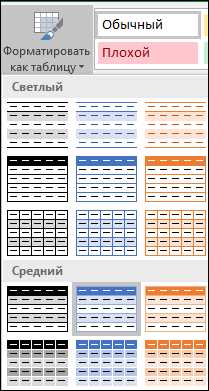
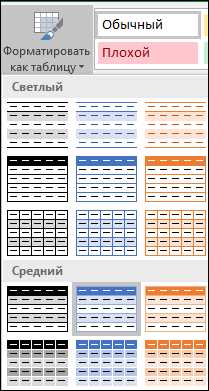
Для изменения шрифта и размера текста в ячейке таблицы Excel можно использовать различные инструменты форматирования. Эти инструменты позволяют создавать профессионально выглядящие таблицы с четко выделенным текстом.
Один из способов изменить шрифт и размер текста в ячейке — это использовать панель инструментов «Шрифт». В этой панели можно выбрать нужный шрифт из списка доступных и настроить его размер. Достаточно просто выделить ячейку или ячейки, в которых нужно изменить текст, и выбрать нужное значение шрифта и размера в панели «Шрифт».
Есть также другой способ изменить шрифт и размер текста в ячейке — использовать функцию «Формат ячейки». Эта функция позволяет настроить не только шрифт и размер, но и другие аспекты внешнего вида текста, такие как жирность, курсивность и подчеркивание. Чтобы использовать эту функцию, нужно выделить ячейку или ячейки, затем нажать правой кнопкой мыши и выбрать пункт меню «Формат ячейки». Затем можно выбрать нужный шрифт и размер текста во вкладке «Шрифт» и применить изменения.
Важно помнить, что изменение шрифта и размера текста в ячейке может быть необходимо для создания более читабельных таблиц или для создания эффектного дизайна. Выбор правильного шрифта и размера текста помогает улучшить восприятие информации и делает таблицы более профессиональными и эстетически приятными.
Как придать таблице в Excel уникальный стиль с добавлением цвета фона
Для добавления цвета фона в таблицу в Excel есть несколько вариантов. Во-первых, можно выбрать каждую ячейку вручную и применить необходимый цвет фона из палитры. В этом случае, редактирование таблицы может занять много времени, особенно если таблица содержит большое количество данных.
Во-вторых, можно использовать условное форматирование, которое автоматически применит цвет фона к определенным ячейкам в зависимости от заданных условий. Например, вы можете установить цвет фона ячейки в красный, если значение больше 100, или в зеленый, если значение меньше 50. Таким образом, таблица будет автоматически обновляться с учетом заданных условий и цвет фона будет меняться в соответствии с ними.
Использование цвета фона в таблицах Excel — это простой и эффективный способ сделать таблицу более наглядной и привлекательной для восприятия. Выбирайте наиболее подходящий способ для вашей таблицы и создайте уникальный стиль с помощью цвета фона.
Как выровнять текст в ячейке по горизонтали и вертикали
При форматировании таблиц в Microsoft Excel есть возможность выравнивания текста в ячейках по горизонтали и вертикали. Это очень полезная функция, которая позволяет улучшить визуальное восприятие таблицы и сделать данные более структурированными.
Для выравнивания текста по горизонтали можно использовать следующие опции:
- По левому краю: текст будет выровнен по левому краю ячейки.
- По центру: текст будет выровнен по центру ячейки.
- По правому краю: текст будет выровнен по правому краю ячейки.
- По ширине: текст будет заполнен по ширине ячейки.
- Заполнить: текст будет заполнен ячейкой, включая пробелы и переносы строк.
Чтобы выровнять текст по вертикали, можно использовать следующие опции:
- По верхнему краю: текст будет выровнен по верхнему краю ячейки.
- По середине: текст будет выровнен по середине ячейки.
- По нижнему краю: текст будет выровнен по нижнему краю ячейки.
Комбинируя различные способы выравнивания текста по горизонтали и вертикали, можно достичь желаемого внешнего вида таблицы и сделать ее более читабельной и понятной.
Как создать рамку вокруг ячейки или диапазона ячеек в Excel?
Создание рамки возможно с использованием различных инструментов и опций форматирования в Excel. Вот несколько шагов, которые помогут вам добавить рамку вокруг ячейки или диапазона ячеек:
- Выберите ячейку или диапазон ячеек, вокруг которых вы хотите создать рамку.
- Щелкните правой кнопкой мыши на выбранной области и выберите «Формат ячеек» в контекстном меню.
- В открывшемся диалоговом окне «Формат ячеек» перейдите на вкладку «Границы».
- Выберите стиль рамки, который вы хотите использовать, например, сплошную, пунктирную или двойную.
- Выберите место, где вы хотите добавить рамку, например, вокруг всего диапазона, только вокруг внешней границы или только для отдельных сторон.
- Нажмите кнопку «ОК», чтобы применить выбранный стиль и расположение рамки.
После выполнения этих шагов рамка будет добавлена вокруг выбранной ячейки или диапазона ячеек. Вы также можете изменить цвет рамки и ее толщину, используя дополнительные опции в диалоговом окне «Формат ячеек». Это поможет вам создать наиболее подходящий внешний вид таблицы в соответствии с вашими предпочтениями и требованиями.
Добавление рамки является полезной функцией форматирования в Excel, которая позволяет усилить визуальное воздействие таблицы и сделать ее более профессиональной. Внимательное использование этой функции поможет вам создать четкую и структурированную таблицу, которую будет легко читать и анализировать.
Применение условного форматирования в таблице
Для применения условного форматирования в Microsoft Excel необходимо выделить диапазон ячеек, к которым вы хотите применить условное форматирование. Затем выберите вкладку «Условное форматирование» на панели инструментов и выберите нужное правило для форматирования.
Существует несколько типов условного форматирования, которые можно применять в таблицах Excel:
- Форматирование по значению: позволяет выделить ячейки, содержащие определенные значения или диапазоны значений.
- Форматирование по формуле: позволяет применить форматирование на основе выполнения определенных формул.
- Форматирование по правилам: позволяет выбирать различные правила форматирования, такие как выделение наибольших или наименьших значений, выделение дубликатов и т. д.
После выбора типа условного форматирования, вы можете настроить условия и выбрать нужные форматы для отображения выделенных ячеек. Например, вы можете изменить цвет фона ячейки, шрифт или добавить знаки форматирования для числовых значений.
Кроме того, Excel предоставляет возможность добавлять несколько условий для применения более сложного форматирования. Вы также можете применить условное форматирование к всей таблице, используя относительные ссылки на ячейки при настройке условий форматирования.
Условное форматирование позволяет сэкономить время и упростить анализ данных в таблице, позволяя быстро выделять и анализировать определенные значения. Этот инструмент незаменим для различных задач, связанных с анализом данных и принятием решений на основе этих данных.